Configuración – Catálogo
Opciones de Catálogo
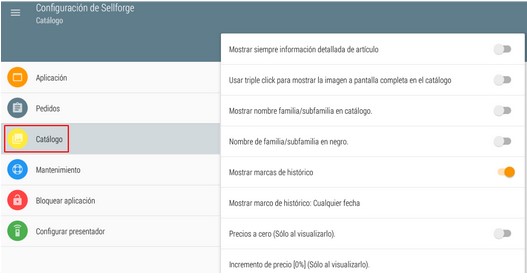
Las opciones de Catálogo que tenemos son:
- Mostrar siempre información detallada de artículos: Podremos ver la información detallada del artículo dentro del resumen del pedido (dentro del catálogo) en la opción de Cliente-Artículo.
- Usar triple click para mostrar la imagen a pantalla completa en el catálogo: Por defecto mostrar la imagen a pantalla completa se hace con doble click, pero con esta opción se hace con 3.
- Mostrar nombre familia/subfamilia en catálogo: Si tenemos una portada inicial para cada familia o subfamilia, mostrará además el nombre de dicha familia o subfamilia.
- Nombre de familia/subfamilia en negro: En el catálogo de productos veremos el cambio de familia/subfamilia con el nombre de la familia/subfamilia en color negro.
- Mostrar marcas de histórico: Nos pondrá una marca en el artículo en caso de que el cliente ya haya pedido este artículo con anterioridad.
- Mostrar marco de histórico: Esta opción va junto la opción anterior, aquí indicaremos el tiempo que debe pasar para mostrar la marca.
- Cualquier fecha
- Últimos 30 días
- Últimos 3 meses
- 1 Año
- 2 Años
- Precios a cero (Sólo al visualizarlo): El catálogo se nos mostrará sin precios, es decir siempre veremos 0, aunque al pedir unidades el pedido realmente se está realizando con su precio de tarifa.
Para saber que tenemos esta opción activada, veremos que la barra de la izquierda con las diferentes opciones es de color azul.
- Incremento de precio [0%] (Sólo al visualizarlo): El catálogo se nos mostrará con los precios incrementado por el valor% que indiquemos, aunque al pedir unidades el pedido realmente se está realizando con su precio de tarifa.
Para saber que tenemos esta opción activada, veremos que la barra de la izquierda, con las diferentes opciones, es de color azul.
- Mostrar botonera por encima de la zona de composiciones: Con esta opción nos aparecerá la ventana de pedir unidades justo encima del artículo en la composición.
- Ventana de pedir semitransparente: Cuando pulsamos un artículo, nos aparece una ventana para pedir unidades, mostrando las unidades y el precio. Esta ventana podemos hacer que aparezca un poco transparente para no dejar de ver el catálogo.
- Mostrar información primero en detalle de línea: Al trabajar con tallas y colores, en el detalle de la línea vemos a la izquierda la información de la línea y a su derecha la parrilla de las tallas y colores. Pero con esta opción en la parte izquierda vemos una pestañita donde hay la información de la línea y la información normal del artículo.
- Al bloquear el catálogo seguir mostrando botón cambio tarifa/embalaje: Cuando se bloquea el catálogo no permite visualizar las diferentes tarifas para que el cliente no escoja una que no le corresponde, pero con esta opción sí se podrá.
- Mostrar título del catálogo en la parte inferior: Si trabajamos con composiciones, por defecto el nombre del catálogo sale en la parte superior central de la pantalla, pero con esta opción sale abajo en el centro.
- Mostrar botón de favoritos (Sólo en artículos): En la imagen del artículo aparece el botón de favoritos para que se pueda añadir dicho artículo a la lista. En la botonera de la izquierda también nos aparece el botón de favoritos para poder ver dicho listado, dejándonos navegar entre ellos, o eliminarlos todos.
